win7不认u盘解决办法
u盘对我们的工作和生活提供非常大的帮助,但是就有网友遇到了win7不认u盘的尴尬问题,其实电脑不识别u盘这个问题经常发生,非常多的小伙伴都吃过win7不认u盘的苦头。不过大家不用担心,小编已经把电脑不识别u盘的解决办法给研究出来了。下面就是win7不认u盘解决办法。
1、打开注册表文件,“运行”—输入”regedit"—进入注册表编辑器
2、依次展开HEKY_LOCAL_MACHINE\SYSTEM\CurrentControlSet\Services\usbehci
3、双击右面的start键,如图1:
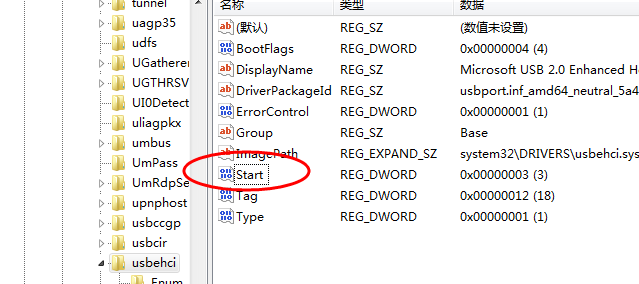
win7不认u盘解决办法图1
1、把编辑窗口中的“数值数据”改为“3”,把基数改为“十六进制”。“start”是U盘设备的工作开关,默认设置为“3”表示手动,“4”表示停用,设置为“3”电脑才能识别U盘,如图2:
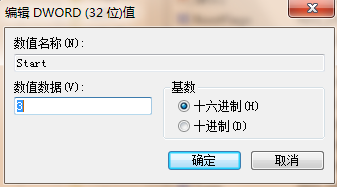
win7不认u盘解决办法图2
如果是U盘问题导致电脑无法识别,可以将U盘格式化再使用。扩展阅读:电脑开不了机怎么重装系统解决方法。
上面所描述的全部内容就是小编为网友们带来的win7不认u盘解决办法了,网友们看完上面的教程都大吃一惊吧,没有想到原来电脑不识别u盘解决起来这么简单吧。小编就是喜欢把简单,有趣又实用的教程分享给大家,让网友们都能开开心心的学习电脑技巧。
相关阅读
- 天天p图武媚娘妆怎么用
- 无线路由器ping不稳定的解决方法
- 压缩文件不能打开显示无法找到应用程序怎么解决
- 云麦好轻 min体脂称怎么用?
- 2016放假安排公布 春节2月7日至13日放假
- e租宝是非法集资吗 e租宝的钱还能拿回来吗
- qq8.0体验版发布 qq8.0怎么样
- 百度VIP返利是真的吗 百度VIP返利是真是假
- 携程云抢票怎么样 携程云抢票会不会成功 靠谱吗
- 麻蜜网真的可以返利吗 麻蜜网怎么返利
《win7不认u盘解决办法》由网友“那模样”推荐。
转载请注明:http://www.modouwifi.com/jiaocheng/05244054532021.html